Utilizar el Asignador de BizTalk
Información general
El asignador de BizTalk reside en el shell de Visual Studio. Parte de la funcionalidad del asignador de BizTalk se basa en los elementos de la interfaz de usuario del shell de Visual Studio. Por ejemplo, se usan los menús Archivo, Edición y Vista como lo haría para otro desarrollo en Visual Studio. La información sobre esta funcionalidad común está disponible en el menú Ayuda .
El asignador de BizTalk se activa al agregar un nuevo mapa a un proyecto de BizTalk, al abrir un mapa existente (un archivo .btm) o al reactivar un mapa haciendo clic en su pestaña en la ventana de edición principal de Visual Studio.
Nota
El Asignador de BizTalk guarda los archivos de asignación con la codificación de caracteres UTF-16.
Al agregar un artefacto existente a un proyecto de BizTalk, la acción de compilación siempre se establece en BtsCompile. Incluso cuando se cambia el nombre de un artefacto existente, su acción de compilación se establece en el valor predeterminado BtsCompile. Por lo tanto, mientras agregue o cambie de nombre un artefacto existente, debe establecer la acción de generación adecuadamente, en función de si genera ese artefacto en particular o no.
Partes del asignador de BizTalk
En la ilustración siguiente se muestran varias partes del asignador de BizTalk en Visual Studio.
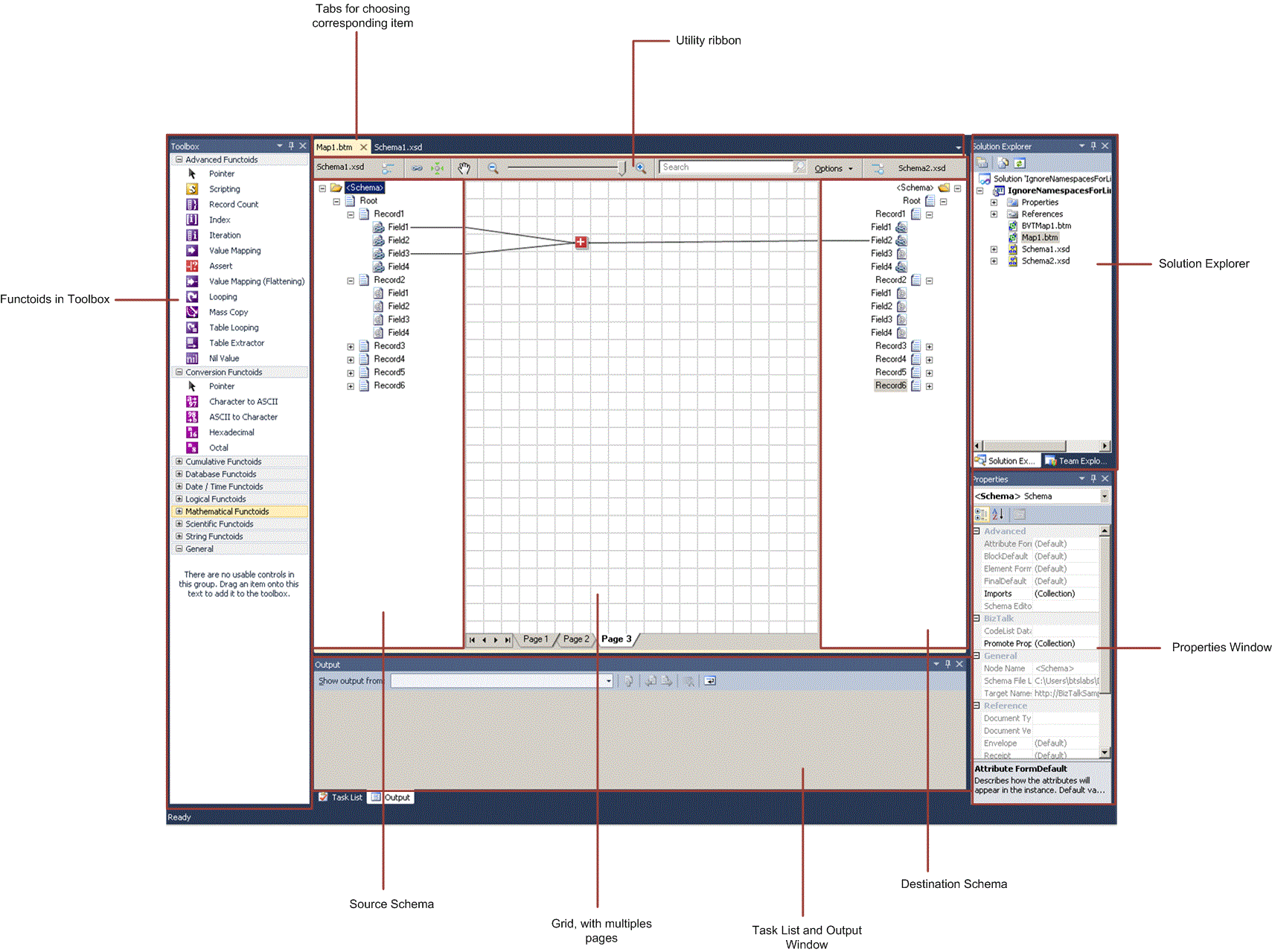
La funcionalidad de cada una de las vistas es la siguiente:
Cinta de utilidades del Asignador de Visual Studio. El asignador de BizTalk Server proporciona una cinta de opciones de utilidad para exponer comandos relacionados con el asignador. La cinta proporciona información del esquema de origen, un botón de alternancia para la vista de relevancia de los esquemas de origen y destino, un botón de alternancia para mostrar u ocultar los vínculos que estén totalmente fuera del ámbito, un conmutador para activar o desactivar el desplazamiento automático, un botón para aplicar una panorámica de la superficie del Asignador, controles para acercar o alejar y el cuadro de texto de búsqueda. En la siguiente ilustración se muestra la cinta de utilidades que se puede ver en la parte superior de la página de cuadrícula.
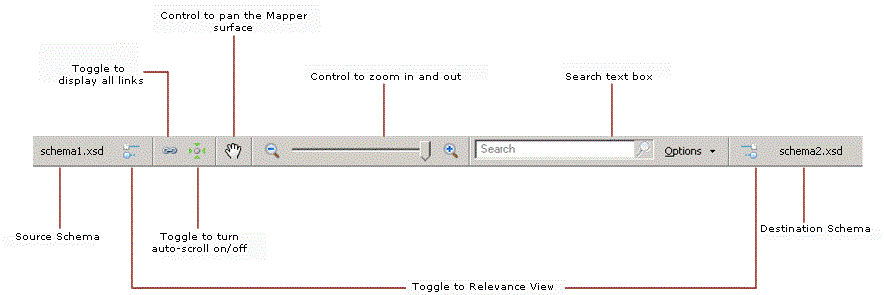 de
de Vista de árbol del esquema de origen. Esta vista comparte la ventana de edición principal de Visual Studio con la vista de árbol de esquema de destino y la vista de cuadrícula.
Como sugiere su nombre, esta vista muestra el esquema que describe los mensajes de instancia que son el origen de la asignación. Los vínculos que definen la asignación abarcan desde la vista de árbol del esquema de origen hasta la vista de cuadrícula y, en última instancia, hasta la vista de árbol del esquema de destino.
Para obtener más información sobre cómo se representan los esquemas de BizTalk en una vista de árbol de esquemas, vea Representación de esquemas de BizTalk.
Vista de árbol del esquema de destino. Esta vista comparte la ventana de edición principal de Visual Studio con la vista de árbol de esquema de origen y la vista de cuadrícula.
Como sugiere el nombre, esta vista muestra el esquema que describe los mensajes de instancia que son el destino de la asignación. Los vínculos que definen la asignación llevan a la vista de árbol del esquema de destino desde la vista de cuadrícula y, en última instancia, desde la vista de árbol del esquema de origen.
Para obtener más información sobre cómo se representan los esquemas de BizTalk en una vista de árbol de esquemas, vea Representación de esquemas de BizTalk.
Vista de cuadrícula. Esta vista comparte la ventana de edición principal de Visual Studio con la vista de árbol de esquema de origen y la vista de árbol de esquema de destino, con la vista de árbol de esquema de origen a la izquierda y la vista de árbol de esquema de destino a la derecha.
Como sugiere su nombre, esta vista desempeña un papel fundamental en la definición de asignaciones, puesto que contiene los vínculos y functoids que controlan cómo se transforman los datos de un mensaje de instancia de origen en un mensaje de instancia que se ajuste al esquema de destino.
La vista de cuadrícula puede tener varias capas, denominadas páginas de cuadrícula, que le permiten organizar asignaciones complejas en subdivisiones lógicas de asignaciones. Las páginas de cuadrícula suelen ocupar más espacio del que puede mostrarse de una vez. Además, existen varias formas efectivas de desplazarse en una página de cuadrícula.
En esta vista se trabaja activamente para construir la asignación.
Ventana del cuadro de herramientas de Visual Studio Esta vista se utiliza para ver los functoids que están disponibles para utilizarse en asignaciones de BizTalk, y como origen de las operaciones de arrastrar y colocar para situar functoids en una página de cuadrícula.
Los functoids mostrados en el cuadro de herramientas se organizan según sus categorías. Para obtener más información sobre los functoids disponibles, vea Functoids en Maps. Consulte también la referencia de functoid en la guía de la interfaz de usuario y la referencia del espacio de nombres de la API de desarrolladores.
Ventana de propiedades de Visual Studio. Esta vista (y los cuadros de diálogo asociados) se utiliza para examinar y establecer las propiedades de los vínculos y functoids que cree para definir la asignación.
Al seleccionar un vínculo o functoid en una página de cuadrícula de la vista Cuadrícula, seleccione un nodo de esquema en las vistas de árbol de esquema de origen o de destino, o seleccione un mapa en la ventana Explorador de soluciones; las propiedades correspondientes de ese vínculo, functoid, nodo de esquema o mapa aparecen en la ventana Propiedades mediante las convenciones estándar de Visual Studio. Por ejemplo, las propiedades se agrupan en categorías y pueden mostrarse según estas categorías o alfabéticamente.
Para obtener información detallada sobre los diferentes conjuntos de propiedades que están disponibles para vínculos, functoids, nodos de esquema o el mapa en sí, vea la Referencia de propiedades de mapa y la Referencia de propiedad de esquema en la guía de interfaz de usuario y referencia del espacio de nombres de la API de desarrolladores.
Ventanas Lista de tareas y Resultados de Visual Studio. Estas vistas se utilizan para examinar los resultados de la validación, compilación y comprobación de las asignaciones de BizTalk de la misma manera que se utilizan cuando se compila el código fuente y se generan otro tipo de proyectos.
Además de estas vistas, puede interactuar con varios cuadros de diálogo. Generalmente abrirá estos cuadros de diálogo cuando esté editando una propiedad compleja, como los parámetros de entrada de un functoid.
A menudo utiliza la ventana Explorador de soluciones al mismo tiempo que el Asignador de BizTalk. Por ejemplo, para crear un nuevo mapa, haga clic con el botón derecho en el proyecto de BizTalk en la ventana de Explorador de soluciones, haga clic en Agregar nuevo elemento y, a continuación, use el cuadro de diálogo Agregar nuevo elemento para asignar un nombre y crear un nuevo mapa.
Pasos siguientes
Cómo personalizar colores y fuentes en el Asignador de BizTalk
Visualización de recuadros informativos e información sobre herramientas